Windows10系统之家 - 安全纯净无插件系统之家win10专业版下载安装
时间:2020-09-16 15:57:25 来源:Windows10之家 作者:admin
方法一:
1.首先进入win10系统桌面中,鼠标右键桌面左下角的开始按钮,在弹出的开始菜单中选择运行选项打开,进入下一步。
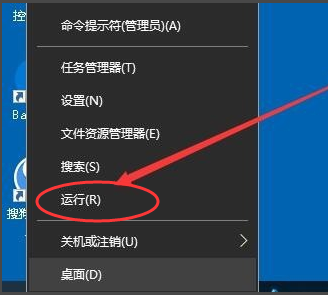
2.在打开的运行功能界面中输入regedit命令,然后点击确定按钮。
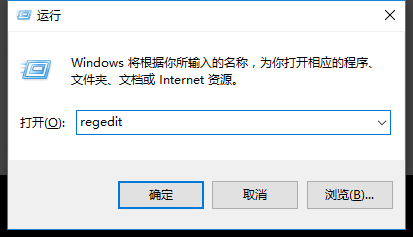
3.操作完成后,注册表编辑器功能就可以顺利的打开了。
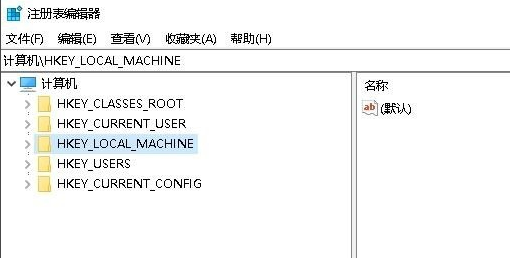
方法二:
1.按键盘上的Win+R组合键打开运行功能,进入下一步。
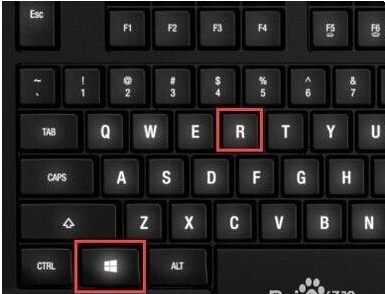
2.在打开的运行窗口界面中输入msconfig命令,点击确定按钮,进入下一步。
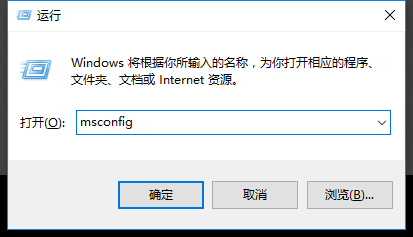
3.在打开的系统配置界面中切换到工具选项,进入下一步。
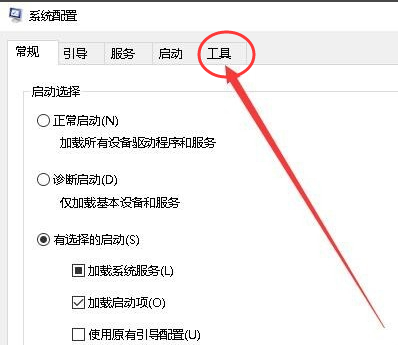
4.在新出现的界面中,找到并选中注册表编辑器选项,然后点击界面右下角的启动按钮即可。

5.以上操作完成后注册表编辑器功能就能够就打开了。
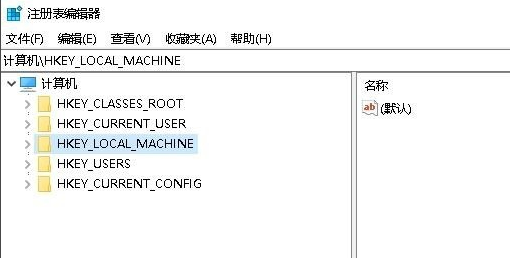
以上两种方法都是可以打开win10系统的注册表编辑器的,操作也非常的简单,希望对您有帮助。
热门教程
热门系统下载
热门资讯





























